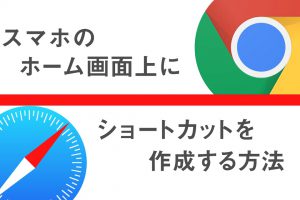今回は、入門編の続きとして、よく聞かれる「メール関連」の基本的な知識と使い方についてご説明致します。
個人的には、携帯キャリアは「NTTドコモ」になりますが、キャリアメールを開いたことはほとんどなく、「未開封」が常に1,000通以上あります。
数か月に1回、すべて確認せずに「削除」を行っています。
理由としては、「My docomo」から通信量も確認できますし、「d払い」等も「アプリ」から確認できるため、NTTドコモからの連絡を必要としていない状況です。
加えて、「Gmail(ジーメール)」を普段は使っているため、登録メールアドレス等もすべて「Gmail(ジーメール)」を登録しています。
決して、「Gmail(ジーメール)」をプッシュしている訳ではないですが、携帯キャリアを変更しても、永遠に同じアドレスを使えるという観点も含め、総合的に判断して「Gmail(ジーメール)」の方が使い勝手がいいと言えると思います。
その意味でも、出来る限り「Gmail(ジーメール)」を使うことをお勧め致します。
今回は、「Gmail(ジーメール)」の紹介ではなく、「メール」の一般的な知識とメールアプリの使い方についてご説明致します。
<講座内容>
1. メールとは
2. メールとSMS(シュートメッセージ)の違い
3. メールの種類
4. メールアプリの使い方
詳しくは、下記の動画ご参照ください。(講義動画時間:6分53秒)
【目次】
1.メールとは
2.メールとSMS(シュートメッセージ)の違い
3.メールの種類
4.「ショートカット」を作成する
1. メールとは
メールとは、「電子メール(E-mail)」の事を指します。
「E-mail(イーメール)は、Electronic mailの略になります。
「電子メール」は、世界中に張り巡らされたインターネット回線を通じて、文字などのメッセージを送ったり、受け取ったりできる仕組みのことになります。
スマホ同士でも、スマホとパソコンの間でも、電子メールのやり取りができます。
自分のメールをパソコンでも、スマホでも、同時に見ることも可能です。

ここでは、「Eメール(イーメール)」の基本的な構成についてご説明致します。
基本的には、4つの項目で成り立っています。
「差出人」:メールを送った人
「宛先」:メールを受け取る人
「タイトル」:メールのタイトル(あまり長すぎない方がいいかもしれません。)
「メール本文」:詳細の内容になります。場合によっては、絵文字や画像なども送ることができます。
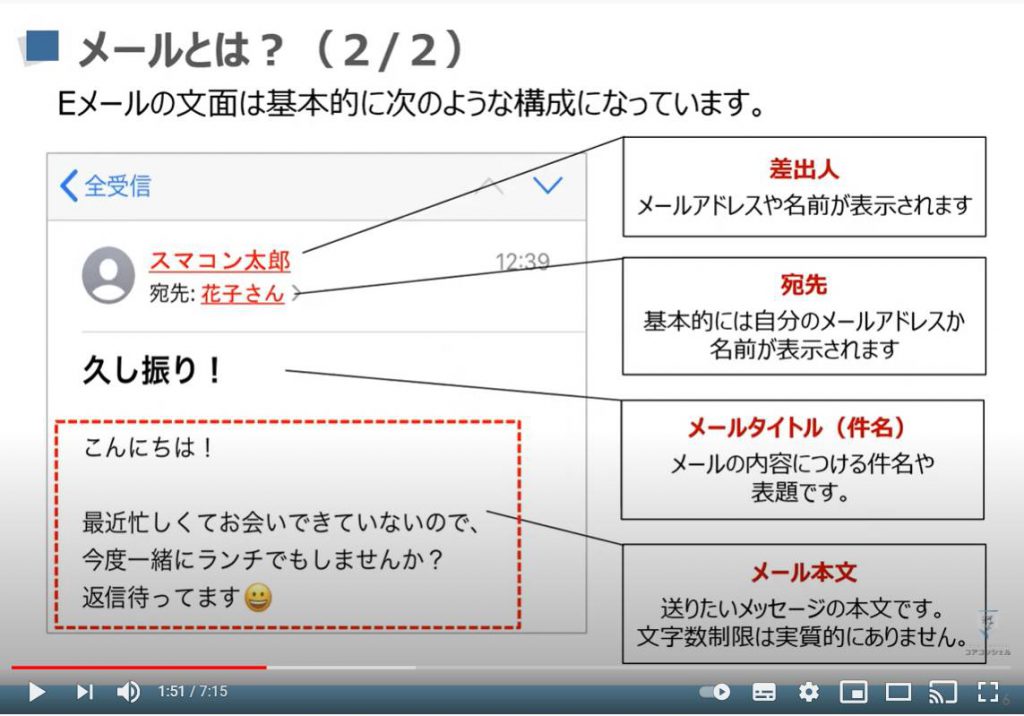
2. メールとSMS(シュートメッセージ)の違い
メールと似たもので、スマホには「SMS(ショートメッセージ)」という仕組みがあります。
「SMS(エスエムエス)」は、「ショートメッセージサービス」の略になります。
「SMS(ショートメッセージ)」は電話回線を利用して、短いメッセージを送る仕組みになります。
そのため、1通あたり「約3円」程度の料金がかかります。
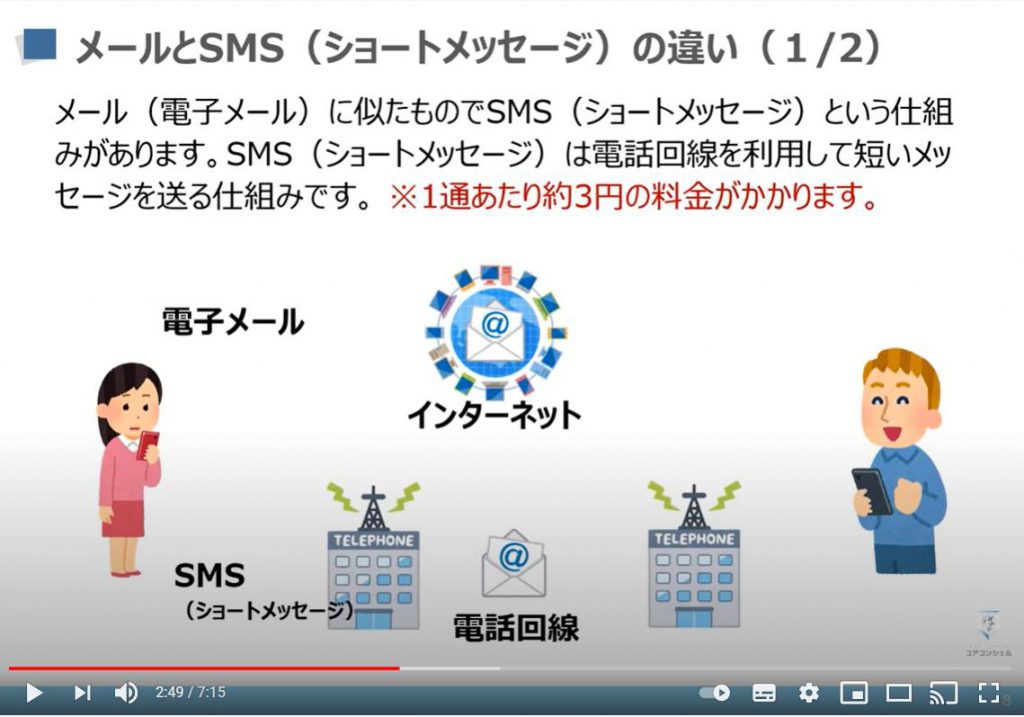
ここでは、「メール」と「SMS(ショートメッセージ)」のそれぞれの違いについてまとめてみました。
ポイントだけを押さえましょう。
まずは、「送信方法」が異なります。
「電子メール(E-Mail)」はインターネット回線で、「SMS(ショートメッセージ)」は電話回線になります。
文字数についても、「SMS(ショートメッセージ)」の方が全角で70文字以内になっています。
また、「SMS(ショートメッセージ)」は、1通ごとに「約3円」と値段が決まっています。
「SMS(ショットメッセージ)」の良さは、「メールアドレス」を知らなくても、「電話番号」で送れるという点です。
また、時系列で送った内容が見れるのも「ショートメッセージ」の良さになります。
一方で「ショートメッセージ」の欠点は文字だけしか送れないという点と「文字制限」があるという点です。
加えて、「複数人」に同時で送れないという欠点もあります。
それぞれの良さや欠点を理解して、使い分けるのが便利な活用方法になります。
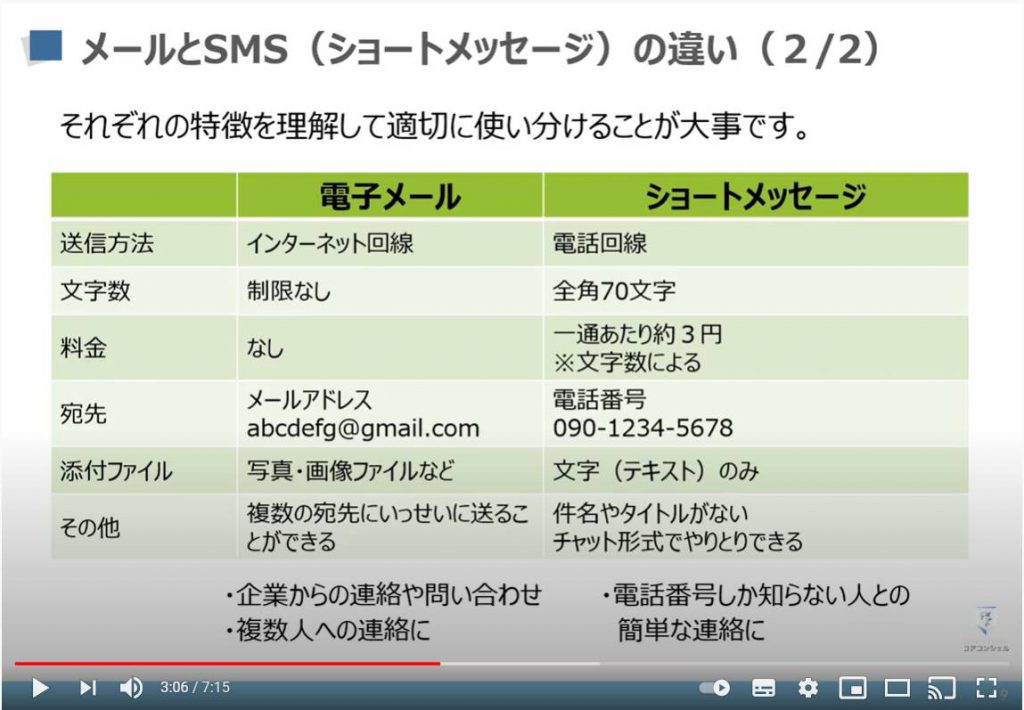
3. メールの種類
次に「メールの種類」について、簡単に説明します。
「電子メール」は、いくつものサービスがあります。
「フリーメール」と呼ばれる誰でも無料で使える「メールアドレス」になります。
一番有名なところは、「Gmail(ジーメール)」になります。
「Yahooメール」も比較的有名です。
それ以外には、家の「インターネット回線」を契約した際に「プロバイダー契約」も一緒にする必要があり、その際に「無料メールアドレス」を一緒に提供してくれます。
「BIGLOBE(ビッグローブ)」「Nifty(ニフティ)」「OCN(オーシーエヌ)」などがメジャーな「メールアドレス」になります。
それ以外には「キャリアメール」と呼ばれるスマホを契約した際に、一緒に作らなければいけないメールがあります。
最後に、企業側が独自に使う「メールアドレス」もあります。
「@(アットマーク)」以下が企業名になっているものです。
これらがメールの種類になります。
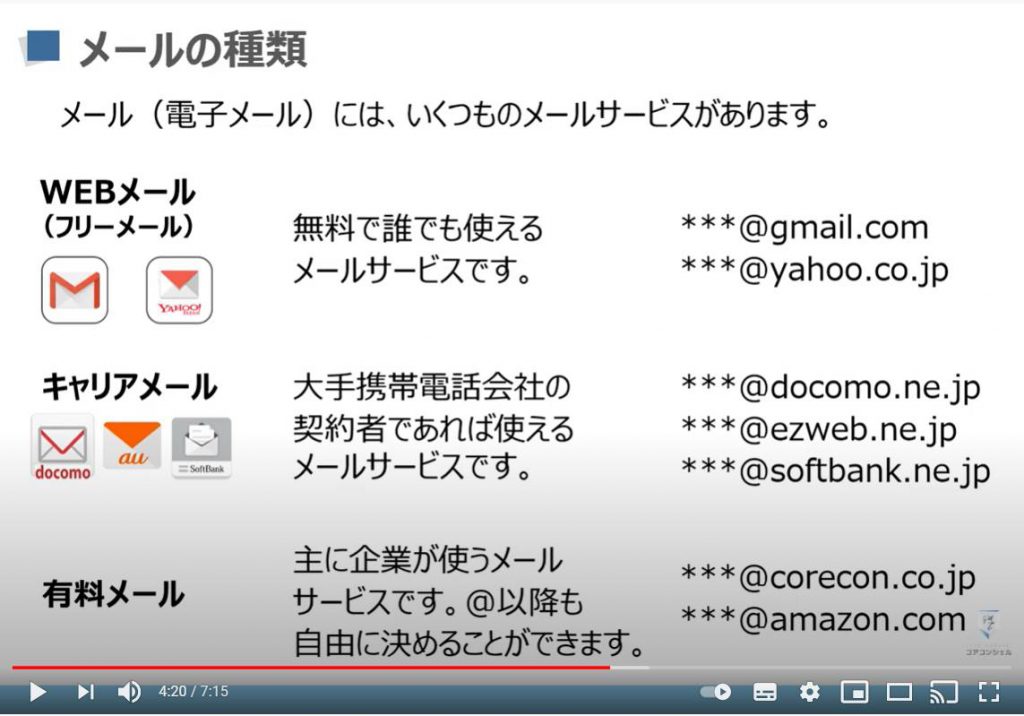
4. メールアプリの使い方
受け取ったメールを読んだり、送ったりするには、「メールアプリ」が必要になります。
「ホーム画面」の上の方やボタンなどで、「メールのマーク」がついているものが「メールアプリ」になります。
基本的には、新しく端末を購入した場合には、こちらの「メールアプリ」にどの「メールアドレス」を登録するかの事前登録手続きが必要になります。
既にスマホを持たれている方は、お店側などで事前に登録をしてもらっているかと思われます。
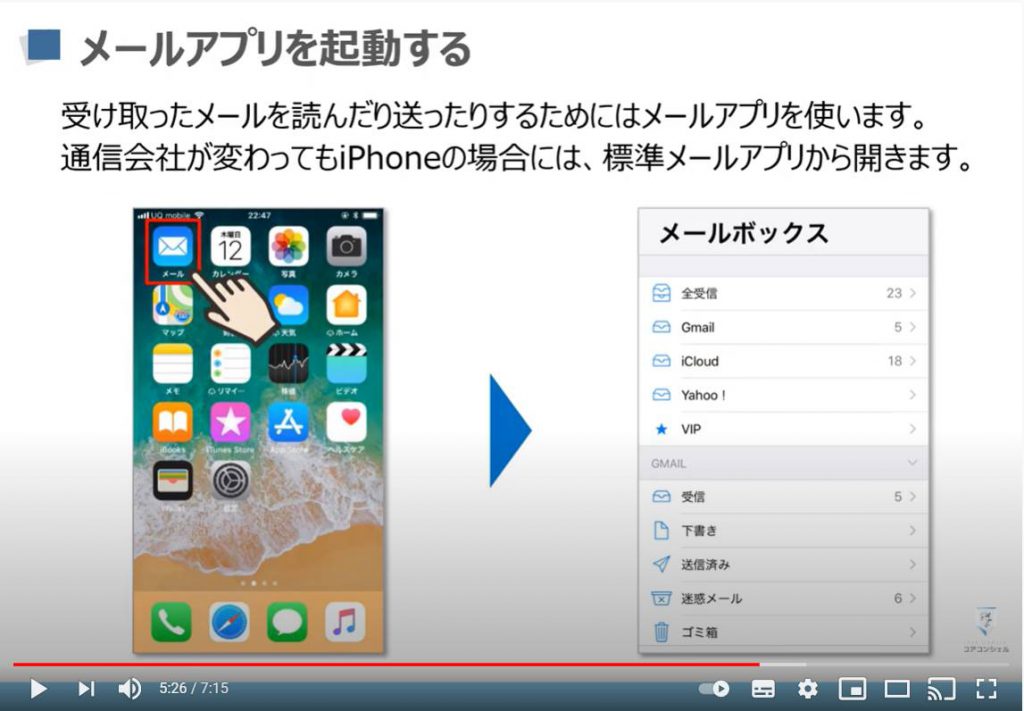
次に「メールアプリの画面」についてご説明致します。
「標準メールアプリ」は、「設定」から他のメールアカウントを追加できますので、必要に応じて「メールアカウント」を追加しましょう。
それでは、「メールボックス」の基本的な機能を説明致します。
「全受信」:追加したすべてのアカウントに届いたメールが入る場所になります。
「下書き」:送信できなかったメール、もしくは、作成途中のメールが入り場所になります。
「送信済み」:送ったメールが入る場所になります。
「ゴミ箱」:削除したメールが入る場所になります。
「新規メール」(画面の一番下にあるマーク):新しくメールを作成する時にタップします。
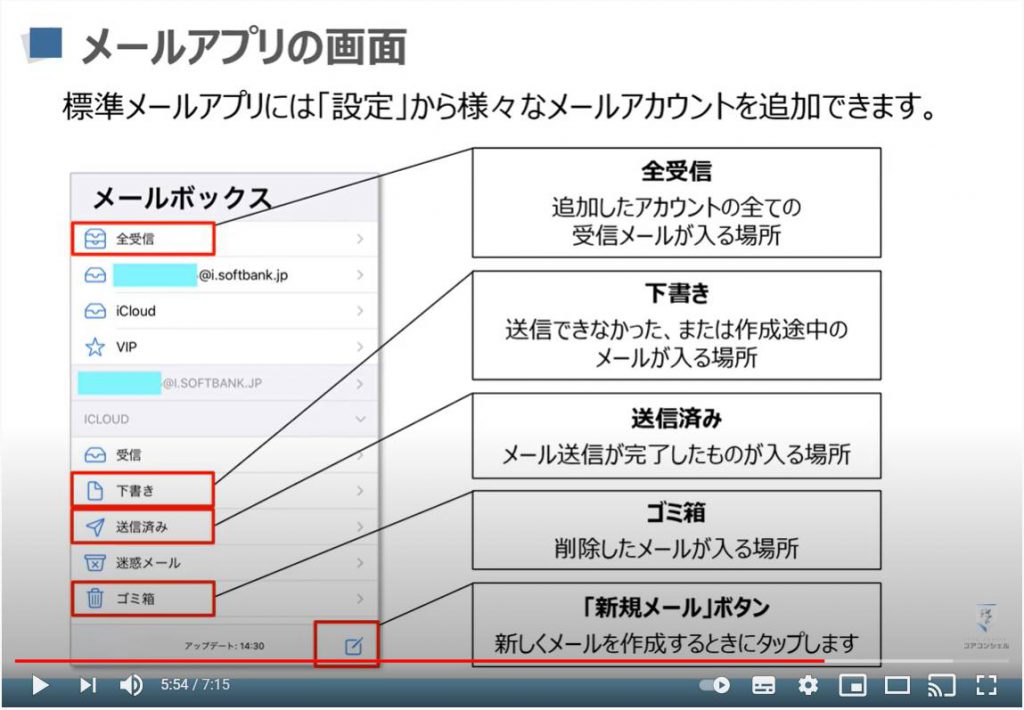
最後に、「iPhone(アイフォン)」の「標準メールアプリ」は、メールの一元管理ができます。
「キャリアメール」だけでなく、「Gmail(ジーメール)」や「Yahoo(ヤフー)メール」なども一緒に管理することができます。
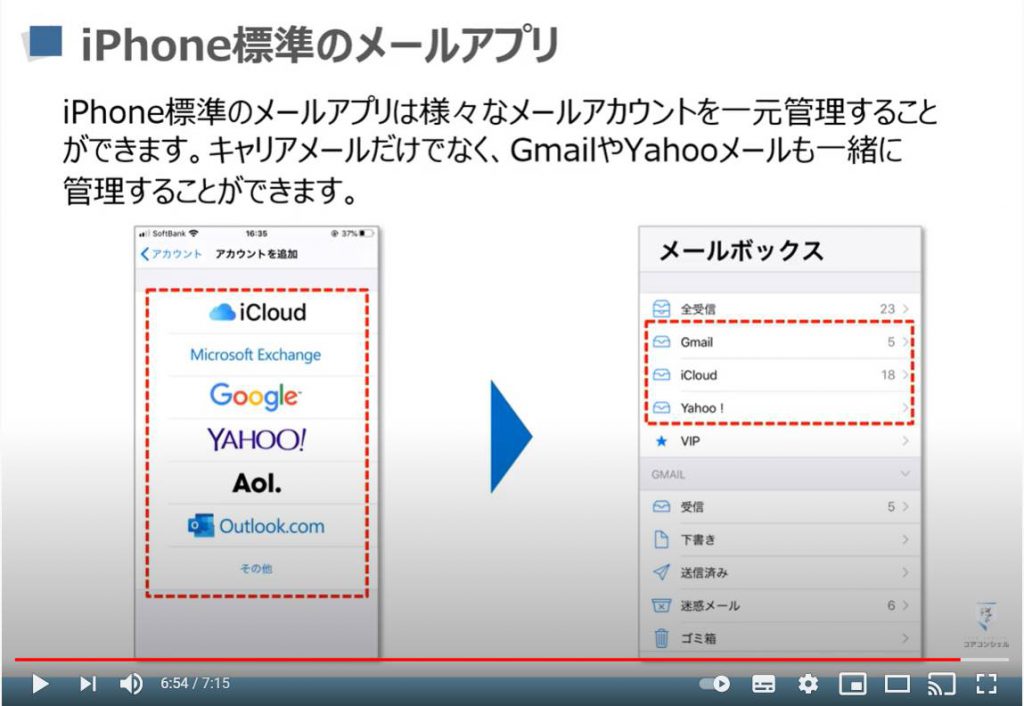
「「今さら聞けないEメール・ショートメールの違いを徹底解説~人気上昇中の「+メッセージ」も使ってみよう~」もご参照ください。」もご参照ください。
「スマホで「Gmail」を使いこなそう!~メールの作成・送信・確認方法を丁寧に解説!~」もご参照ください。
<指導実績>
三越伊勢丹(社員向け)・JTB(大説明会)・東急不動産(グランクレール)・第一生命(お客様向け)・包括支援センター(お客様向け)・ロータリークラブ(お客様向け)・永楽倶楽部(会員様向け)等でセミナー・講義指導を実施。
累計30,000人以上を指導 。
<講義動画作成ポイント>
個別指導・集団講座での指導実績を元に、わかりやすさに重点を置いた動画作成
その他の講義動画は下記の一覧をご参照ください。
<その他>
オンラインサポート(ライブ講座・ZOOM等でのオンライン指導)とオフラインサポート(出張指導・セミナー形式のオフライン指導)も実施中。詳しくはメールにてお問い合わせください。
【全店共通】
03-5324-2664
(受付時間:平日10時~18時)